
Thutong ena ho Adobe Photoshop, re tla ithuta ho etsa litšoantšo le linepe le lifoto feela tse nang le liforeimi tse fapaneng.
Ho theha moralo oa litšoantšo tsa Photoshop
Ho na le likhetho tse 'maloa tsa moralo o ka thetsoang ho sebelisa lenaneo. Ka mor'a moo, re nka lithuso tsa mantlha tse ka sebelisoang ho rarolla mosebetsi ona.Khetho ea 1: Mofuta o bonolo oa Strip
- Bula foto ka Photoshop le ho beha setšoantšo sohle sa motsoako ona Ctrl + A. . Ebe u ea menu "Kabo" 'Me u khethe serapa "Phetoho - moeli".
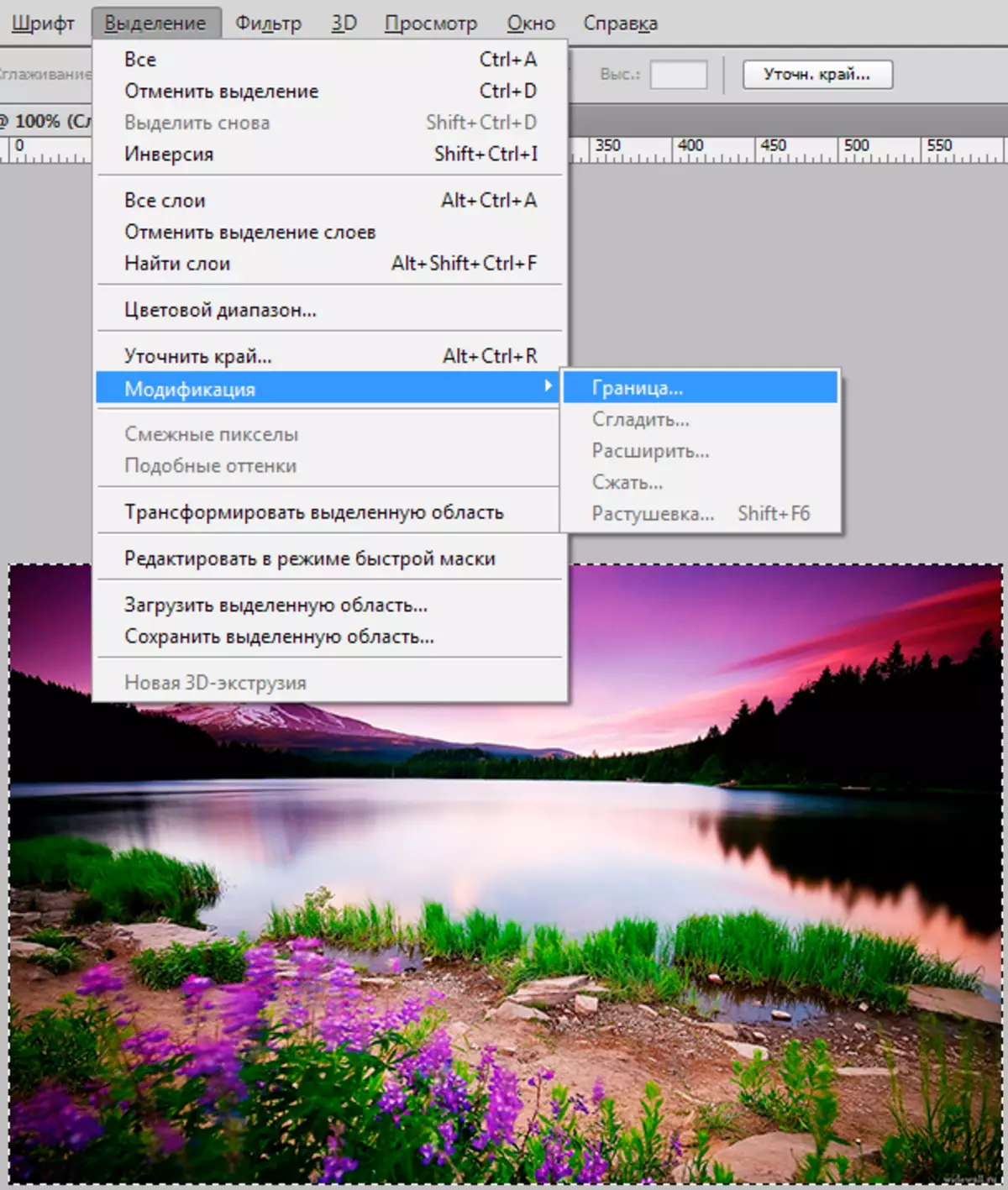
- Re bolela boholo bo hlokahalang bakeng sa foreimi.
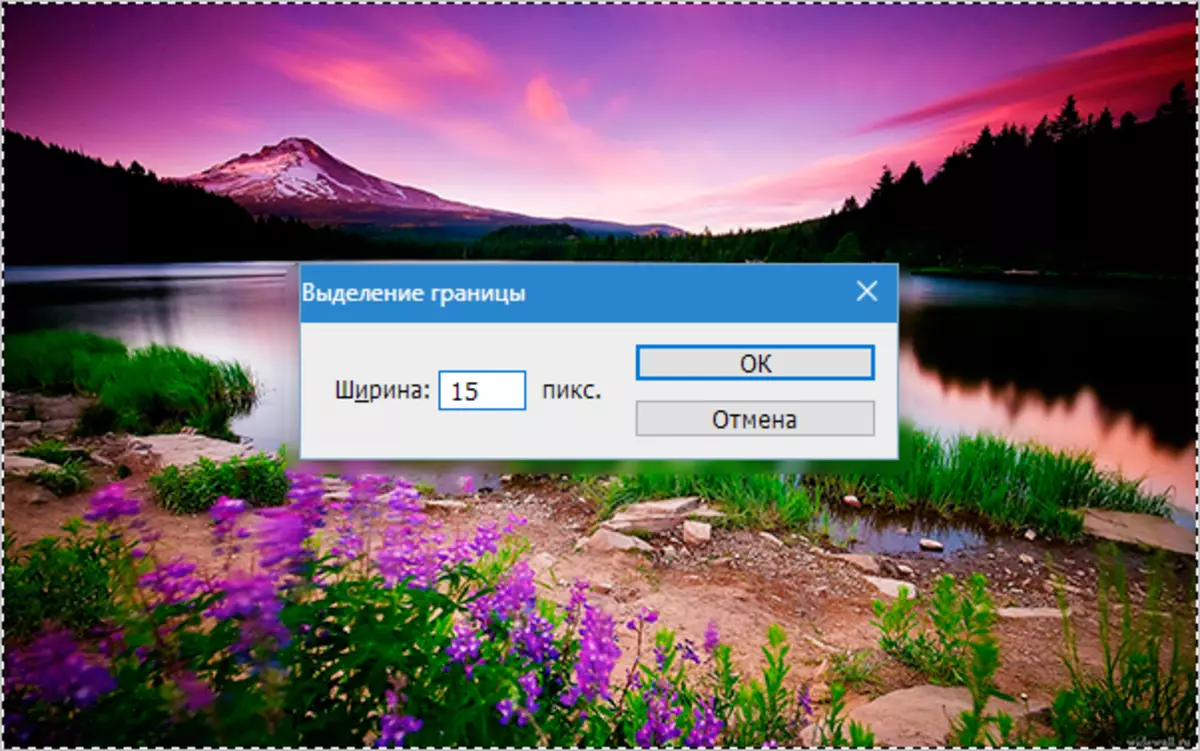
- Khetha sesebelisoa "Local Stangngalar".
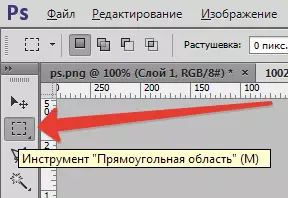
- Tobetsa ka nepo khethong 'me u khethe "mathang".
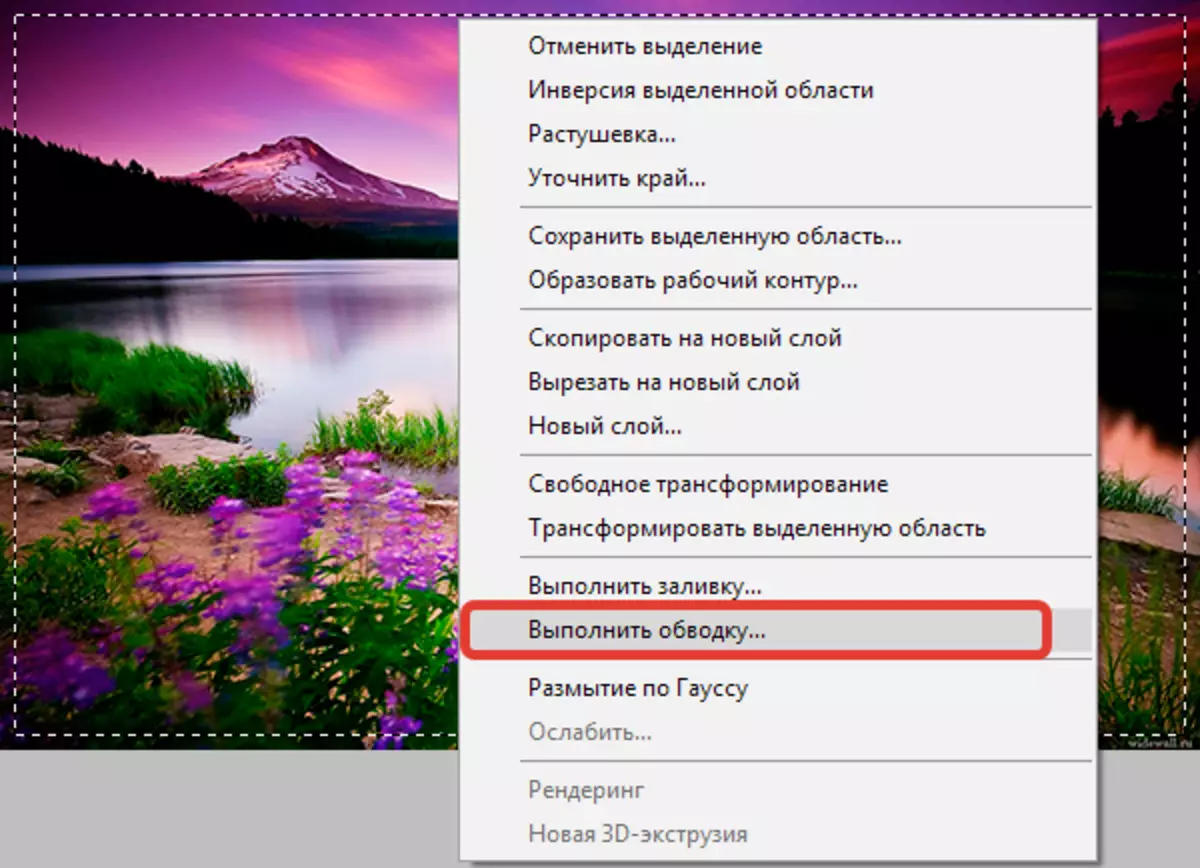
- Theha liparamente.
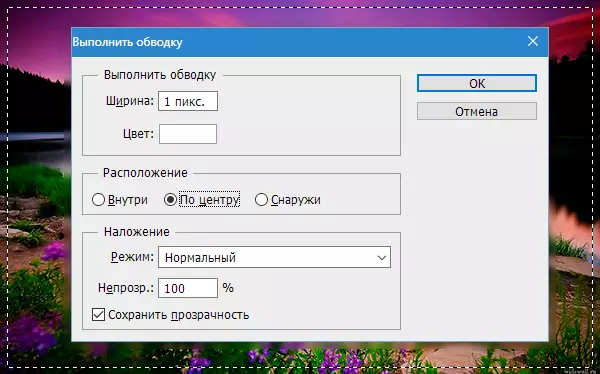
- Tlosa likhetho (Ctrl + d) . Sephetho:

Khetho ea 2: Likhutlo tse chitja
- Bakeng sa li-angles tse potolohang tsa ho nka lifoto, khetha sesebelisoa "Rectangle e nang le likhutlo tse chitja".
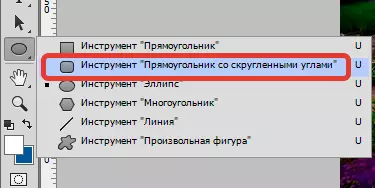
- Ka har'a phanele e kaholimo ke tla keteka ntho "Potoloho".

- Re beha radius ea likhutlo tse potileng bakeng sa sethala.
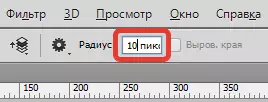
- Re taka contour, tobetsa PKM mme re e fetole.
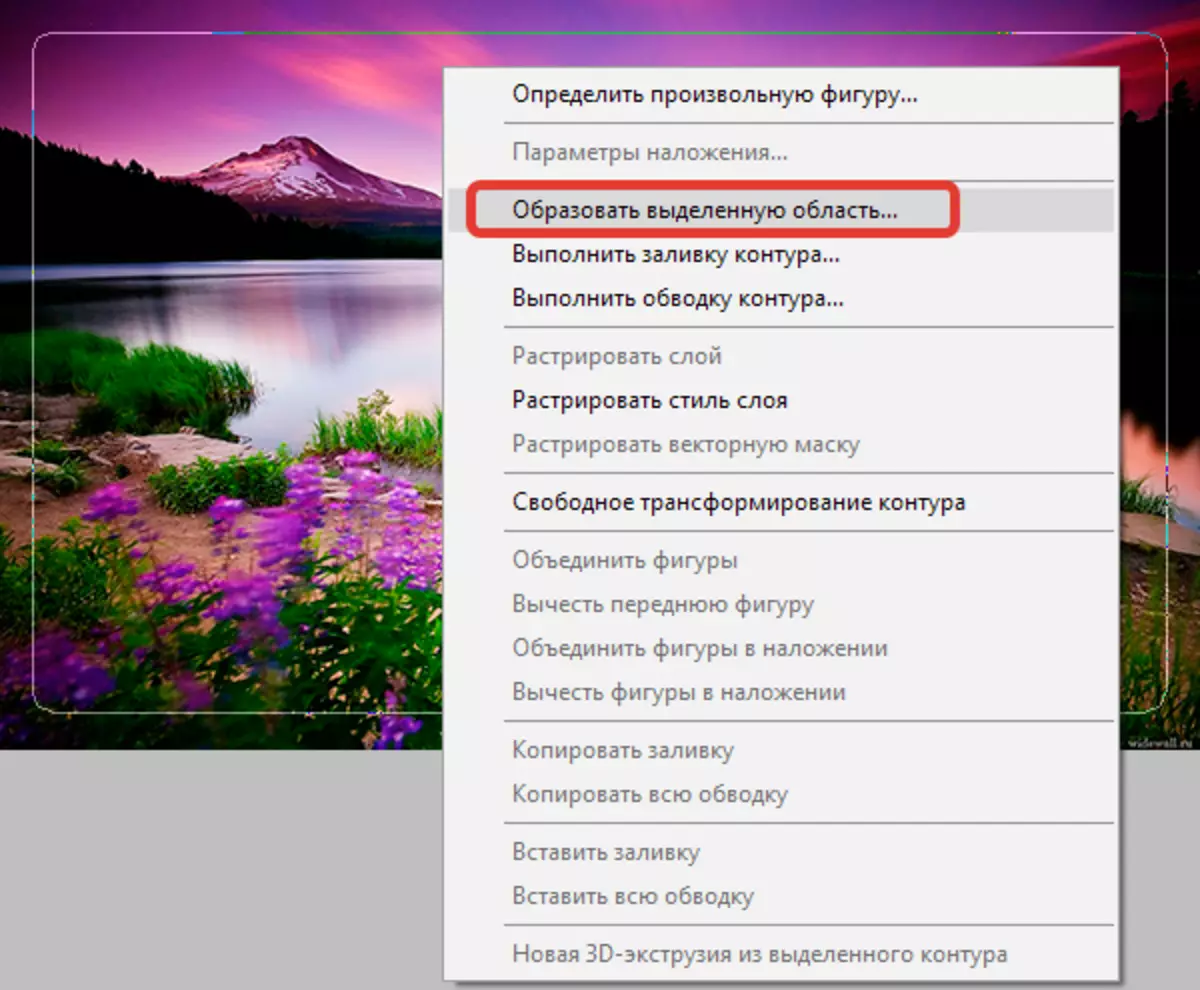
- Boleng ba ho supa "0".
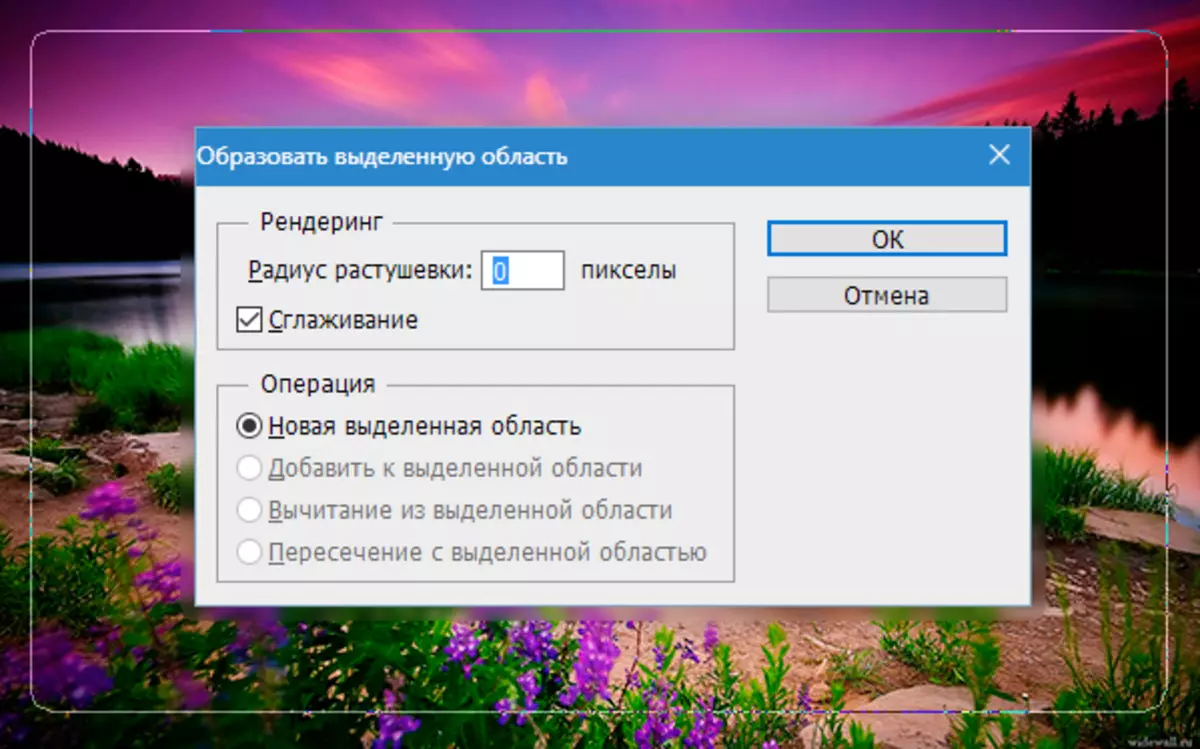
Sephetho:

- Ho kopanya sebaka sa sebaka Ctrl + Shift + I , Theha sehlopha se secha 'me u tlatse shapa ka' mala ofe kapa ofe, ka tsela eo u tsamaeang ka eona.

Khetho ea 3: Frame e nang le Ribbon Edgels
- Re pheta ketso ho theha moeli oa foreimi ea pele. Ebe u bulela maske a potlakileng ( Key Q.).

- E latelang, e ea menu "Filter - e ama - Airrursud".
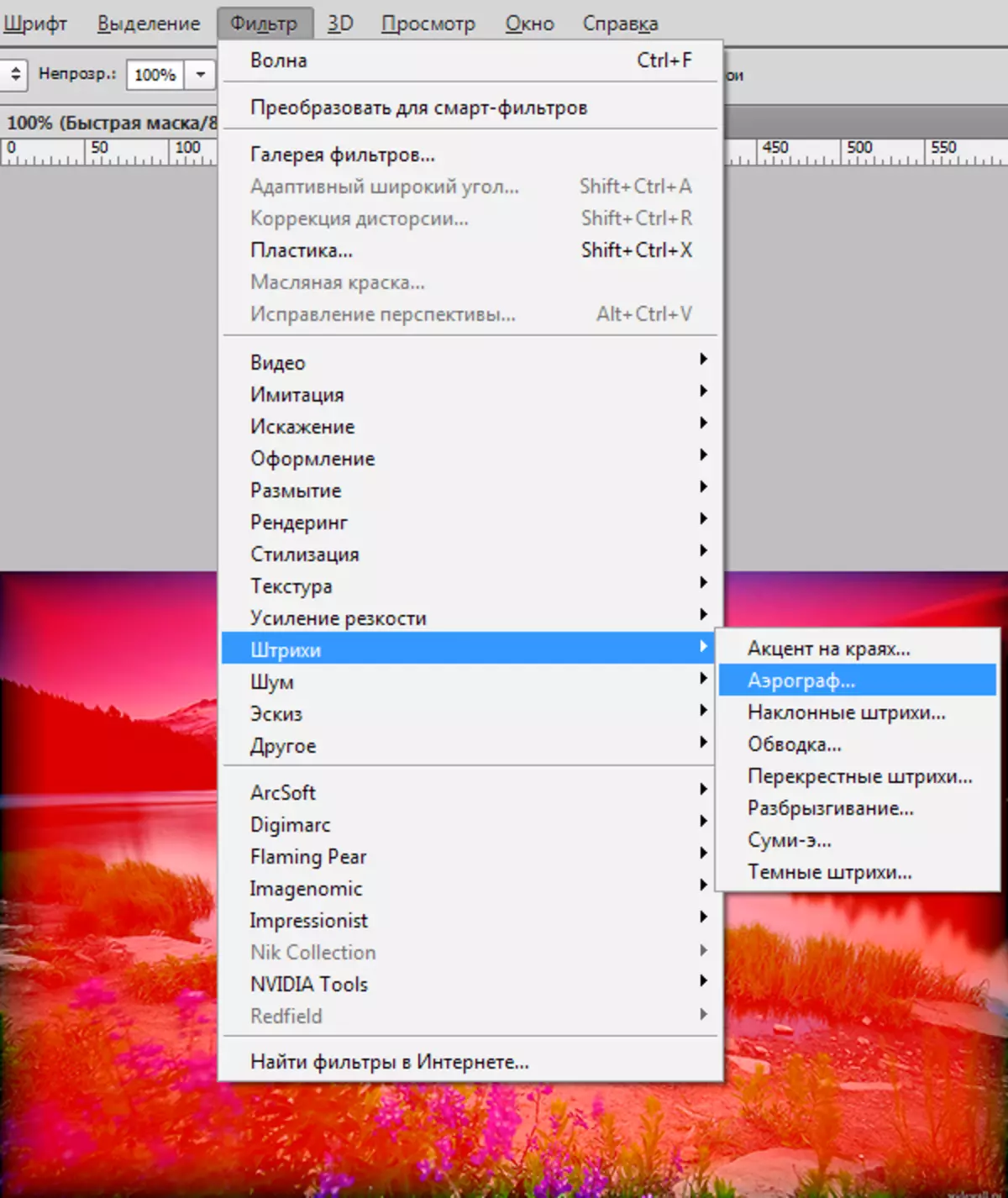
- Etsa kopo ea sefahleho sa hau.
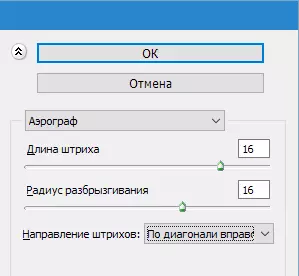
E fetoha tse latelang:

- Tima mokhoa oa mask o potlakileng ( Key Q. ) Le ho tlatsa khetho e hlahisang ka 'mala, mohlala, e ntšo. E etse se betere ka mokatong o mocha. Tlosa likhetho ( Ctrl + D.).

Khetho ea 4: Frae e nang le phetoho ea Stepeted
- Khetha sesebelisoa "Local Stangngalar" le ho taka foreime setšoantšong sa rona, ebe o lokolla khetho ( Ctrl + Shift + I).

- Bulela mokhoa oa maske o potlakileng ( Key Q. ) Le makhetlo a 'maloa re sebelisa filthara "Moralo - Fragment" . Palo ea lits'ebetso mabapi le masene a hau.
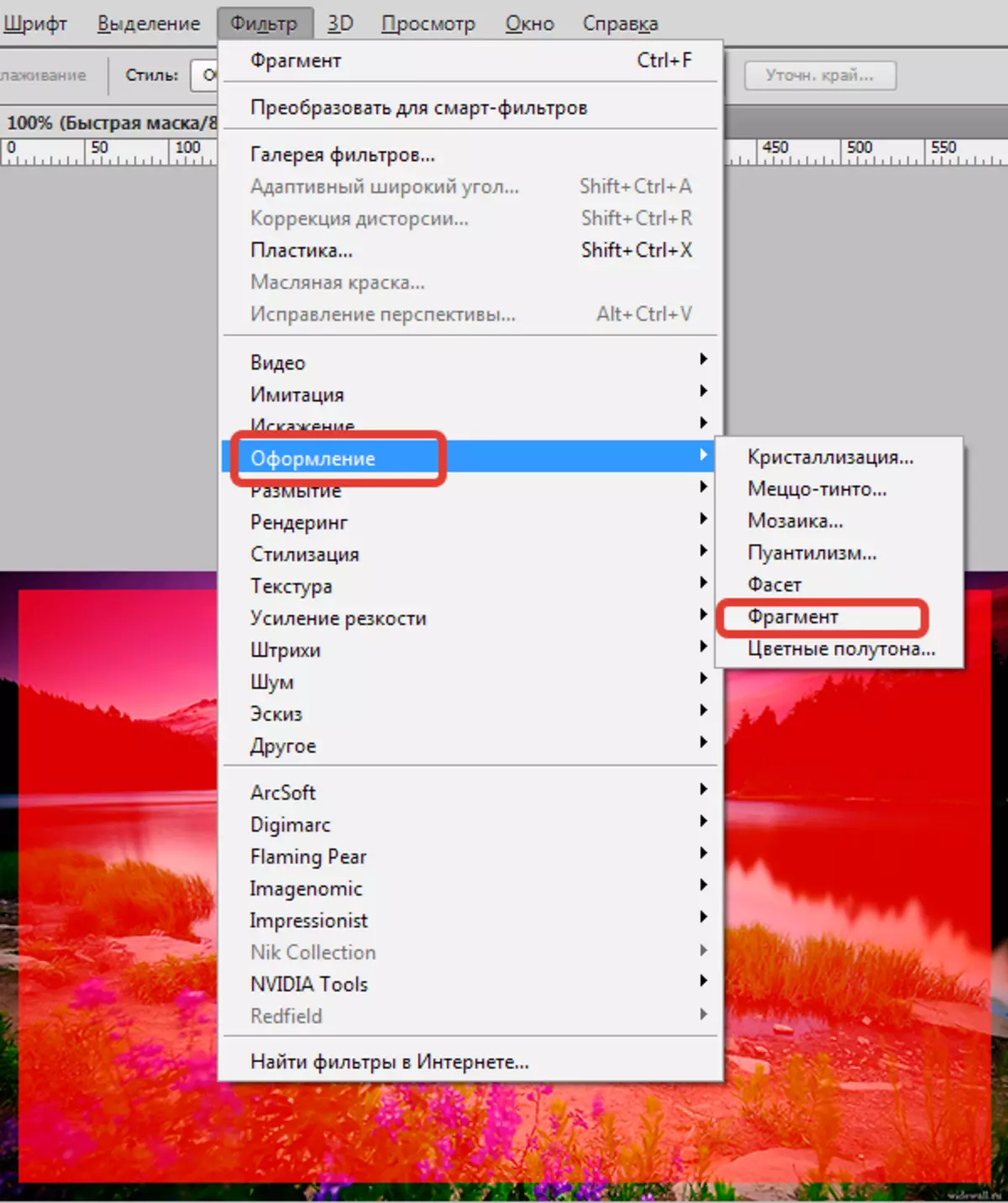
Re fumana tse ling tse latelang:

- Tima maske a potlakileng ebe u tlatsa khetho ea 'mala o khethiloeng ka har'a se secha.

Metso e joalo e khahlisang ea hore liforeimi tseo re ithutileng ho li etsa thutong ena. Joale linepe tsa hau li tla hlaha ka nepo.
